文章目錄
![]() 編輯人員資料
編輯人員資料
![]() 評論及獎項
評論及獎項
您是否遇到過儲存在電腦硬碟、外接硬碟器、USB或SD卡上的資料夾突然變成捷徑的問題?
當您在Windows檔案總管中開啟USB或硬碟磁區時,資料夾突然變成捷徑,並且裡面存放的檔案無法存取,這是因為您的裝置已經感染了「捷徑病毒」。
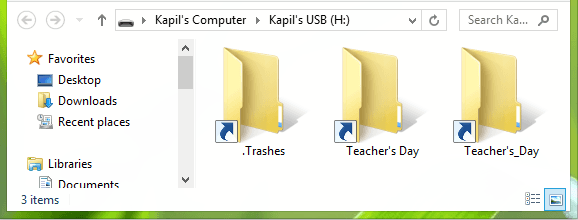
捷徑病毒感染概述
捷徑病毒是個會自動觸發的病毒。一旦您的裝置被捷徑病毒感染,其惡意軟體就會潛入您的PC、USB隨身碟、記憶卡或其他行動儲存裝置。然後病毒會立刻為您的資料夾建立一個同名的捷徑,隱藏真正的資料夾和檔案。
您既不能開啟捷徑資料夾,也不能存取裡面的檔案。更糟的是,病毒會要求您花錢來解密該資料夾。
如果您突然發現您的資料夾變成捷徑,請放輕鬆!這並不可怕。許多有類似經驗的使用者都找到了解決方案。在接下來的兩個部分中,我們將為您示範如何無損資料解決資料夾變捷徑的問題。
第一部分:移除捷徑病毒【3種方法】
您可以使用三種方法從捷徑還原加密的資料夾。您可以嘗試此部分列出的任何一種辦法,輕鬆將捷徑檔案轉換為原始檔案。
方法一:使用防毒軟體清除捷徑病毒
沒錯,刪除捷徑病毒最有效和最簡單的方法就是使用防毒軟體。
以下是可以從您的PC和儲存裝置中清除此病毒的進階防毒軟體列表:
- Shortcut Virus Remover
- Shortcut Virus Fixer
- USBFix
- Hitman Pro
您還可以線上搜尋以尋找可靠的軟體,然後清除裝置中的捷徑病毒。
方法2:執行attrib指令
當您在尋找有關如何修復變成捷徑的資料夾的方法時,很多過去經驗的使用者會提到使用CMD命令提示字元作為解決方案。而且在大多數情況下,CMD確實可以移除捷徑病毒並恢復資料。
步驟1:在您的電腦桌面上新建一個記事本文件。
步驟2:將這些內容複製到記事本中並儲存檔案。
attrib -r -a -s -h /s /d
del /f /s /q *.infMKDIR autorun.inf\Kill........\
attrib +r +a +s +h *.inf /s /d
步驟3:關閉記事本文件並將檔案重新命名為「UPAN.cmd」。(.cmd是檔案副檔名。)
將檔案複製到您的資料夾變成捷徑的裝置。
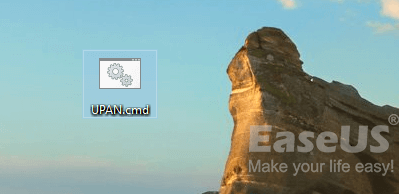
步驟4:點兩下.cmd檔案並執行。等待程序完成。
之後,捷徑將被刪除,您應該能夠再次存取資料夾和儲存檔案。
方法3:顯示隱藏檔案
透過變更檔案總管設定,您將能夠檢視被捷徑病毒隱藏的檔案及資料夾:
方法1:在檔案總管中顯示隱藏的檔案和資料夾
步驟1:將資料夾變捷徑的裝置連接到您的電腦。
步驟2:開啟Windows檔案總管,開啟有捷徑資料夾的USB或硬碟磁區。
步驟3:到「檢視」圖示,取消勾選「隱藏的項目」。
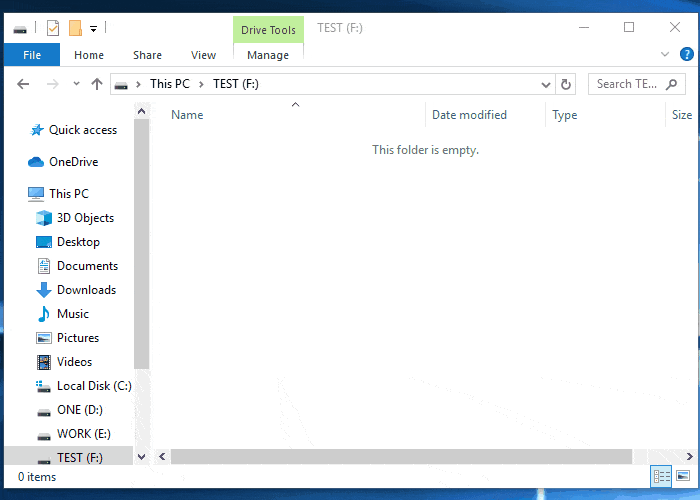
方法2:在控制台中顯示隱藏的檔案
步驟1:開啟Windows控制台,找到「檔案總管選項」並右鍵點選「開啟」。
步驟2:在「檢視」標籤中的「隱藏的檔案和資料夾」部分,選中「顯示隱藏的檔案、資料夾和磁碟機」。
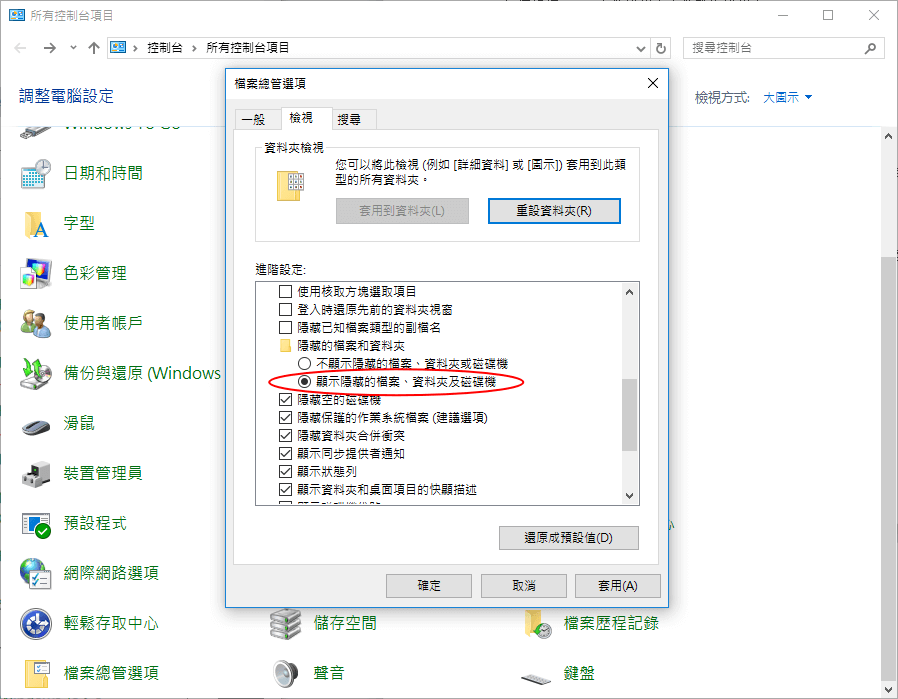
步驟3:點擊「確定」
之後,您將能夠看到裝置上所有隱藏的檔案和資料夾。
第二部分:移除捷徑後還原資料
移除裝置中的捷徑後,您可以打開資料夾檢查資料是否安全儲存在裡面。
如果資料仍然無法存取,或者您看不到任何之前儲存的資料,請不用擔心。繼續閱讀,您將了解如何在移除捷徑病毒後救回丟失的資料。
首先,下載專業的資料救援軟體
EaseUS檔案救援軟體是一款熱門的工具,幫助使用者全面掃描和救援由於刪除、格式化甚至病毒攻擊而丟失的檔案。
軟體也支援恢復被捷徑病毒隱藏或刪除的檔案。
下一步,執行完整資料救援
刪除捷徑資料夾後,使用EaseUS Data Recovery Wizard只需3步驟即可救回裝置資料:
恢復丟失資料步驟拆解:
步驟 1. 在電腦上啟動資料救援軟體 - EaseUS Data Recovery Wizard。選擇一個位置,可以是硬碟、USB 隨身碟、Micro SD 卡、特定資料夾或桌面。然後點擊「掃描」。
步驟 2. 在掃描期間,有越來越多的丟失資料被找到並顯示在軟體介面上。如果您想救回誤刪除的資料,可以在快速掃描結束後檢查「已刪除的檔案」下找到的結果。點擊「篩選」,快速過濾圖片、文件、影片等特定類型檔案。
步驟 3. 最後,選擇要復原的資料並點擊兩下進行預覽並在點擊『恢復』按鈕。
這篇文章有幫到您嗎?
相關文章
-
![author icon]() Ken 2025年03月26日
Ken 2025年03月26日
-
![author icon]() Gina 2025年03月26日
Gina 2025年03月26日
-
![author icon]() Agnes 2025年03月26日
Agnes 2025年03月26日
-
![author icon]() Ken 2025年03月26日
Ken 2025年03月26日


